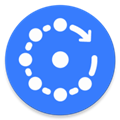
fing网络扫描仪 安卓最新版v12.10.2
应用介绍
fing网络扫描仪是一款高效扫描工具,采用了先进的设备识别技术,能够快速识别和处理数十亿个设备,确保用户可以享受网络服务,并且保护你的个人网络安全。同时软件具备了强大的功能,可以适应复杂的网络环境,对出现的网络问题进行解决,快速发现网络中存在的安全隐患。软件提供设备查看、网速测试以及故障排除等多项服务,如果你需要一个网络安全工具,这款软件你值得一试。

软件特色
1、设备查看
通过Fing网络扫描仪,用户可以实时查看连接到网络的所有设备,包括电脑、手机、平板等。这有助于用户了解网络中的设备情况,防止未经授权的设备接入网络,从而保护个人隐私和网络安全。
2、网速测试
可以对网络速度进行全面测试,包括WiFi速度、下载速度、上传速度等。用户可以通过这些数据了解自己的网络状况,及时发现网络问题,提高上网体验。
3、故障排除
当网络出现问题时,可以帮助用户快速定位问题所在,提供解决方案。例如,当用户发现网络连接不稳定时,可以通过Fing网络扫描仪检查设备的连接状态,找出问题原因,并进行修复。
4、蹭网防护
Fing网络扫描仪可以识别出未经授权的设备,防止他人蹭网。用户可以通过设置访问权限,限制未经授权的设备接入网络,确保自己的网络安全。
5、网络破解防范
Fing网络扫描仪可以检测到潜在的网络攻击和破解行为,提醒用户及时采取措施,防止网络被破解,保障网络安全。

软件功能
【免费工具和实用程序】
1、使用Fing的Wi-Fi网络扫描仪扫描网络,并发现连接到任何网络的所有设备
2、运行互联网速度测试、WiFi速度测试、下载速度和上传速度分析和延迟
3、获取IP地址、MAC地址、设备名称、型号、供应商和制造商的最准确设备识别
4、NetBIOS、UPnP、SNMP和Bonjour名称,属性和设备类型的高级设备分析
5、检测Wi-Fi入侵者,在每次扫描时显示您的新未知设备
6、包括端口扫描、设备ping、traceroute、DNS查找和LAN唤醒
【以解锁高级网络保护和智能家居故障排除功能】
1、不在家时总是知道谁在家
2、查看您家附近经过的所有设备
3、在加入您的网络之前自动阻止入侵者和未知设备
4、设置家长控制功能,以安排屏幕时间和暂停互联网访问
5、按设备分析带宽使用情况,以查找正在使用的用户
6、找到Wi-Fi甜蜜点
7、自动化网络速度测试并获取用于ISP性能基准测试的报告
8、通过开放的端口检测和网络漏洞分析保护您的家庭网络

软件优势
1、软件能够自动的阻止入侵者和未知的设备加入用户的网络,非常的方便。
2、提供了家长控制功能,可以快速的安排屏幕时间,并且暂停对互联网的访问能力。
3、能够根据不同的设备分享网络的带宽使用情况,帮助用户非常快捷的查找正在使用的用户。
4、提供了一个自动化的网络速度测试内容,可以快速的获取各种不同类型的性能基准测试报告。
5、支持TP-Link、Tenda、Netcore、D-link路由管理的手机软件;让你家中老迈的路由器智能起来。

使用教程
1、首先打开fing网络工具,点击扫描现有网络
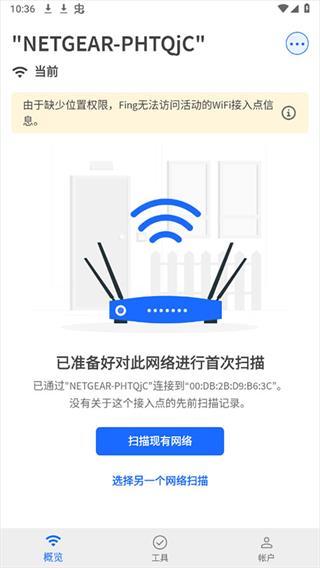
2、扫描完成后,点击一个需要查看的网络

3、在里面可以查看到网络的详细设置等

4、最后我们还可以查看该网络的延迟等

怎么检测路由器故障
1、进入软件点击下方工具

2、选择路由器检测

3、点击开始检测
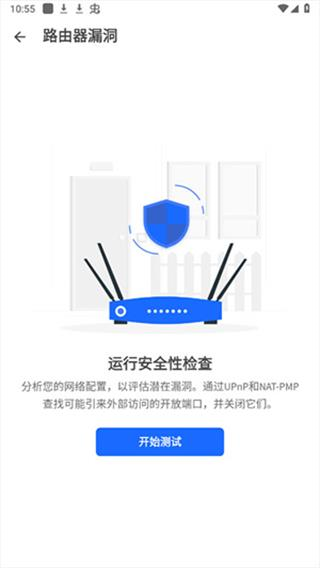
4、检测完毕即可查看是否有故障

怎么查看摄像头
1、首先进入fing软件,点击下方工具
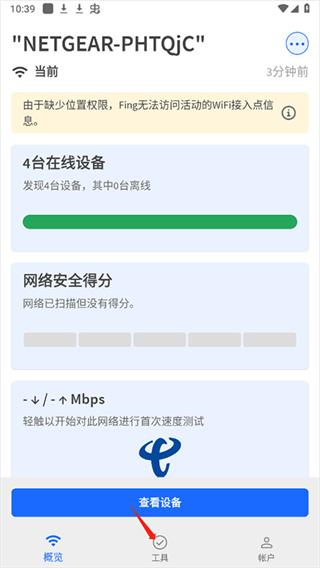
2、选择查找隐藏的摄像头
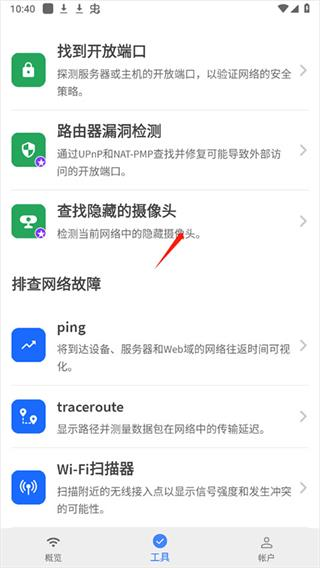
3、点击开始检测
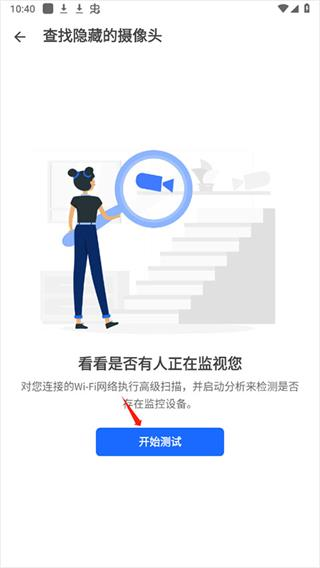
4、检测完毕后就可以看到周围是否有摄像头

更新内容
v12.5.1版本
Bug修复和改进


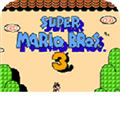
































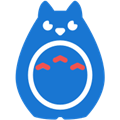


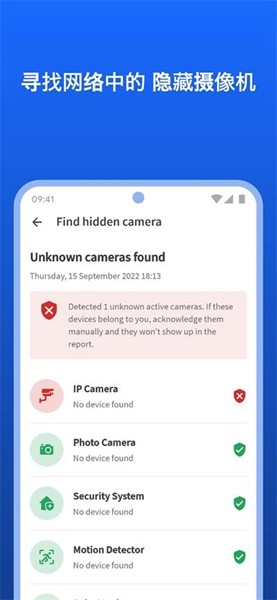
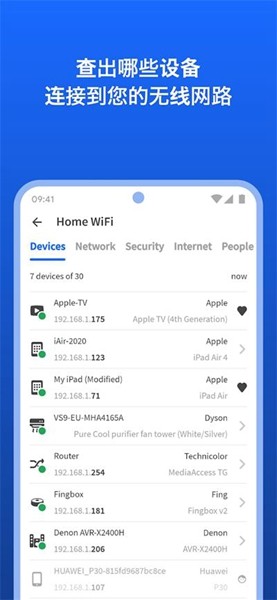

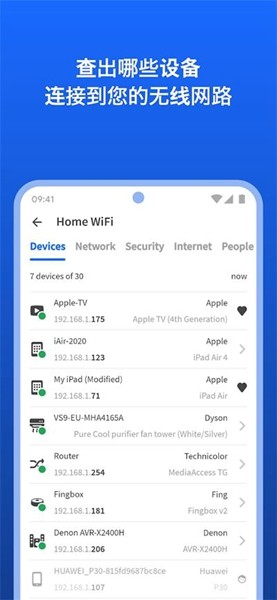


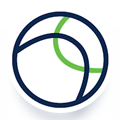




网友评论